win11系统的appdata文件夹在哪里?win11 appdata文件夹打开方法
(福利推荐:你还在原价购买阿里云服务器?现在阿里云0.8折限时抢购活动来啦!4核8G企业云服务器仅2998元/3年,立即抢购>>>:9i0i.cn/aliyun)
appdata文件夹储存着数据目录或应用程序数据信息,那在最新的win11系统中,这个appdata文件夹在哪里打开呢?
win11系统的appdata文件夹在哪里?
1、打开系统【运行】窗口,默认快捷键为【Win】+【R】,在弹出的窗口中输入 %appdata% ,然后回车确定。

2、在弹出的文件夹,就是 appdata 文件夹。

Win11系统appdata文件夹位置
1、首先我们打开“此电脑”。

2、接着进入“c盘”(系统盘)。

3、然后打开“users”文件夹。(也可能叫“用户”)

4、再打开“用户名”文件夹。

5、打开后就能找到“appdata”文件夹了。

6、如果其中没有,就在“查看”的“显示”选项里勾选上“隐藏的项目”。

相关阅读:
Win11打开Windows终端显示找不到wt.exe文件怎么办?
以上便是小编为大家带来的win11 appdata文件夹打开方法,希望对大家有所帮助,更多相关内容请继续关注程序员之家。
相关文章
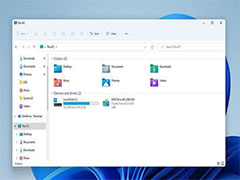
Win11无法访问共享文件怎么办 ?Win11共享文件夹无法访问解决方法汇总
有网友反应Win11无法访问共享文件是怎么回事?本文就为大家带来了Win11共享文件夹无法访问解决方法,需要的朋友一起看看吧2022-04-13
win11文件夹正在使用删除操作无法完成咋办? 文件夹操作无法完成解决办
win11文件夹正在使用 操作无法完成咋办?win11系统中想要删除移动文件夹,总是失败,提示正在使用,该怎么办呢?下面我们就来看看文件夹操作无法完成解决办法2022-04-11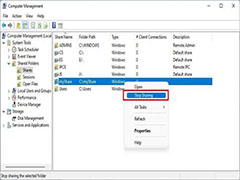
Win11如何停止共享文件夹?停止共享Win11文件夹三种方法
有网友不想共享Win11文件夹,如何停止呢?本文就为大家都带来了停止共享Win11文件夹三种方法,需要的朋友一起看看吧2022-04-04
win11如何快速重置文件夹? Win11重置文件夹视图设置的技巧
win11如何快速重置文件夹??win11文件夹视图想要重置一下,该怎么重置文件夹呢?下面我们就来看看Win11重置文件夹视图设置的技巧2022-03-31
Win11怎么实现文件夹缩略图功能? 文件夹缩略图自定义教程
Windows 11 怎么实现文件夹缩略图功能? 其实还算简单,本文就为大家详细介绍,需要的朋友一起看看吧2022-03-29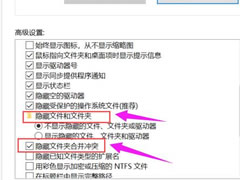
win11系统文件夹选项在哪?win11系统文件夹选项打开方法
这篇文章主要介绍了win11系统文件夹选项在哪?win11系统文件夹选项打开方法的相关资料,需要的朋友可以参考下本文详细内容。2022-03-24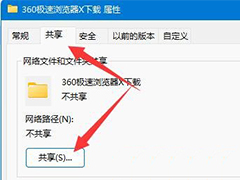
Win11Guest来宾账户怎么开启共享文件夹? Win11远程访问账户开启教程
Win11Guest来宾账户怎么开启共享文件夹?win11中想要让文件夹可以进行远程访问,我们可以开启Guest账户共享访问,下面我们就来看看Win11远程访问账户开启教程2022-03-07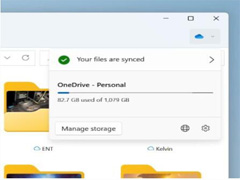
Win11 新版文件资源管理器上手体验:文件夹预览、快速访问固定、整合 O
本文为大家带来了Win11 新版文件资源管理器上手体验,包含文件夹预览、快速访问固定、整合 OneDrive 网盘,感兴趣的朋友一起看看吧2022-02-21
重磅!微软 Win11 预览版大量新功能曝光:“开始”菜单应用文件夹、任
最近缺乏新的 Dev 开发构建版本的一个可能原因。然而,同样值得注意的是,构建版本号出现了巨大的跳跃(高达 Build 250xx),这表明一个新的开发周期正在开始,下文就为大家2022-02-15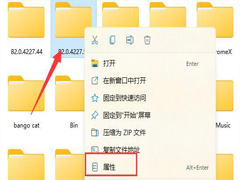
Win11文件夹无法删除怎么办?Win11文件夹无法删除的解决方法
Win11文件夹无法删除怎么办?本文就为大家带来了Win11文件夹无法删除的解决方法,需要的朋友一起看看吧2022-02-10







最新评论